Hvis du ser deg rundt og spør vennene dine hvilken mediespiller de foretrekker, vil du sannsynligvis komme med mange forskjellige svar. Winamp, Windows Media Player og iTunes vil helt sikkert være på toppen av listen med mindre kjente spillere som er nevnt av noen av vennene. De fleste er helt glade for at de kan spille musikk på datamaskinen sin uten å måtte tenke på å konfigurere tjenesten først eller finjustere den for maksimal effektivitet.
AIMP er en musikkspiller som kanskje ikke nevnes så ofte. Hovedårsaken til at det er tilfelle er vel det russiske nettstedet som holder mange brukere i sjakk. Noen vil kanskje se spilleren på nedlastingsportaler som Softpedia, og det er vanligvis de som holder seg til den etter å ha installert og testet spilleren.
AIMP kommer med et imponerende design og funksjonalitet som etterlater de fleste musikkspillere. Det er lite med ressursbruk, gir blant annet en imponerende lyd, flott design, en lydkonverter, CD-ripper og Internet-radio-ripper.
Det offisielle nettstedet inneholder noen få plugins og skins som kan legges til spilleren, men en funksjon som spilleren utmerker seg i, er kompatibiliteten til mange Winamp-plugins.

En av vinnerne av en Ghacks-t-skjorte nevnte noen få Winamp-plugins som hindret ham i å bytte til AIMP. En rask undersøkelse avdekket at det var mulig å legge til pluginene til AIMP også. Han nevnte følgende tre plugins: Minilyrics, DFX og Ozone.
Prinsippet er i utgangspunktet det samme for alle plugins:
- Last ned programtillegget til datamaskinen.
- Forsøk å trekke den ut ved hjelp av en pakker. Hvis det ikke fungerer, installer det. Alle tre plugins kan installeres uten å ha installert Winamp. Noen vil kanskje kreve Winamp.
- Gå til katalogen der filene er hentet ut / installert i.
- Det er vanligvis nok å kopiere plugin-dll-filene til AIMP2 / plugins-katalogen. For DFX er det dsp_dfx.dll, for Ozone er det dsp_iZOzoneFree.dll mens Minilyrics krever to: gen_MiniLyrics.dll og MiniLyrics.dll
En tommelfingerregel. Hvis du er i tvil, kopier alle filene til katalogen. AIMP vil fortelle deg om noe mangler ved aktivering av plugin-modulen. Slik gjør du det:

Et klikk på ikonet øverst til venstre viser en meny. Hvis du velger plugins fra den menyen, åpnes AIMP Plugin Manager som viser alle lastede (betyr aktiv) og ubelastede plugins.
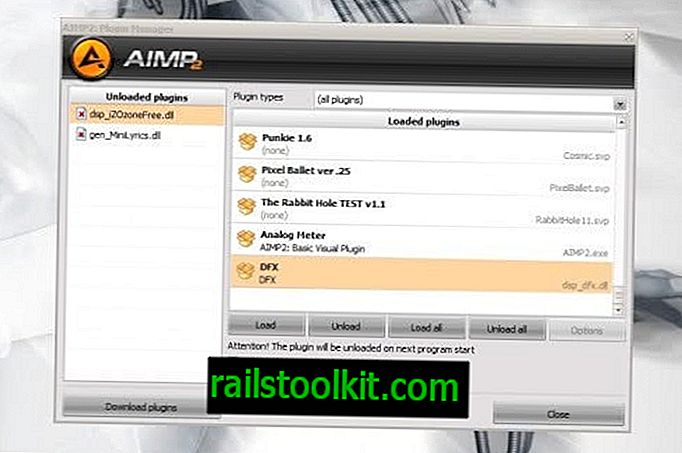
Nye plugins som er plassert i plugins-mappen kan aktiveres ved å velge dem med et venstre klikk og klikke på Last inn etterpå. Du vil se et meldingsvindu hvis noe ikke stemmer. Hvis feil dll er blitt flyttet til plugin-katalogen, vises ingen plugin under fanen Unloaded Plugins.
Noen plugins, som DSP-ene, krever aktivering av alternativene til AIMP. Et klikk på det samme ikonet som brakte deg inn i Plugin Manager vil også bringe deg inn i DSP Manager. Der kan du velge Winamp DSP Plugin som tidligere er lastet inn i AIMP.
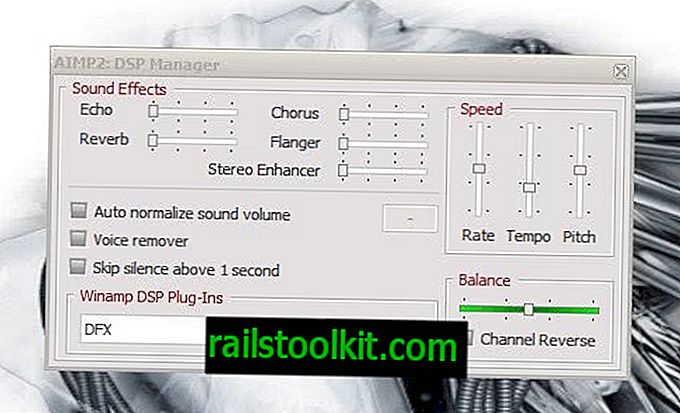
Ikke alle plugins fungerer, men mange vil. Det er bare et spørsmål om å prøve.














